Scratch 2.0
Budeme se zaměřovat na verzi uvedenu výše. Zkusíme vám z každého scénáře udělat bloky, které vám pomohou v 1. úrovni více, méně k animaci, ve 2. ke hře.
Rady
První úroveň
Skok
Obrázek vpravo tedy ukazuje proč je ovládání důležité. Abych zabil 2 mouchy 1 ranou, řeknu k tomu dvě věci:
1. Obrázek 1 ukazuje správné použití po stisknutí klávesy. Proč? obrázek 2 funguje i po zastavení projektu.
2. Obrázek 1 ukazuje realný skok, nevěříte? Zkuste!
Vlevo vidíme krásné vysvětlení a pojmenování. Zatímco v nápovědě je to anglicky, tady to je česky:
data - kapitola osmá zvuk- kapitola šestá pero + pohyb - v kapitole páté nové bloky - v kapitole druhé ovládání nesmírně nutné při dělání hry, ale při doteku taky:
Tady jsem v Scratchi natočil video pro vás, abyste věděli jak který skok vypadá
Nové bloky - nejvíce se využívají parametry
Nový blok bez parametru* (tj. část DO KTERÉ SE NĚCO STRKÁ) je hloupý, když se v projektu často neopakuje. Tato kapitola ukazuje, jak s údaji v bloku pracovat. No jo, ale jak zajistit nějaké údaje? Máte rovnou tři možnosti, a to:
1. vepsat tam něco
2. zeptat se na ni
3. nastavit u proměnné posuvník (viz projekt Nastav Scratch!)
A něco speciálního...
*Abyste nezapomněli, co je to parametr, je tu podkapitola:
Parametry - vysvětlení:
číselné, logické a textové
Číselné
- napsat tam jdou jen čísla a minus při záporných číslic
- jde tam strčit všechny scénáře (i ty scénáře, které pasují do logického parametru) Důkaz:
Textové
- napsat tam jde vše
- pasuje do toho vše
Logický parametr má jedinou funkci, a to, že tam jde něco strčit a to jen ty scénáře, které tam pasují:

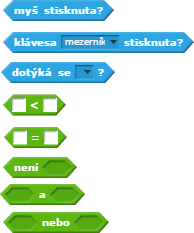
Logický scénář = podmínka; skript = příkaz; číselný (zvaný též aritmetický a numerický) scénář = funkce. Používají se všechny názvy.
Po stisknutí logického scénáře vám řekne:
a) false (anglicky lež)
b) true (anglicky pravda)
Když chceme, aby něco prolétlo
Mraky, balóny, ptáci, vločky - to všechno létá.
No jo, ale jak v Scratchi udělat, aby jich bylo více jen s jednou postavou? Klony (originální postavu skryjeme)! Ty nám pomůžou. Začneme se scénářem, který klonuje (typ: pokud chcete, aby se po kliknutí na JINOU postavu klonuje, tak stačí do dotyčné postavy dát scénář aby po kliknutí na mě klonuj ne sebe, ale tu létající postavu). Ale jak zajistit, aby klon dělal to co chceme MY? K tomu nám poslouží počáteční (nemůže být nic nad tím) scénář >>když startuji jako klon<<, který jako jediný začáteční scénář najdeme v ovládání (ostatní najdeme v událostech). Začneme scénářem jdi na náhodná pozice (pod skoč na pozici x: y:, ale má podobu jdi na ukazatel myši). Pak nastavíme pozici, aby to vypadalo že se objeví, přidáme ukaž se a změň y o (čím větší číslo, tím rychleji to prolétne, já jsem vám ukázal příklad z operátoru, který nepoužívejte - je to jen ukázka).
Tip: pokud děláte balón nastavte efekt průhlednost na 30 a pokud chcete, tak: nastav efekt barva na náhodné číslo od 0 do 200
Výhody a nevýhody editoru
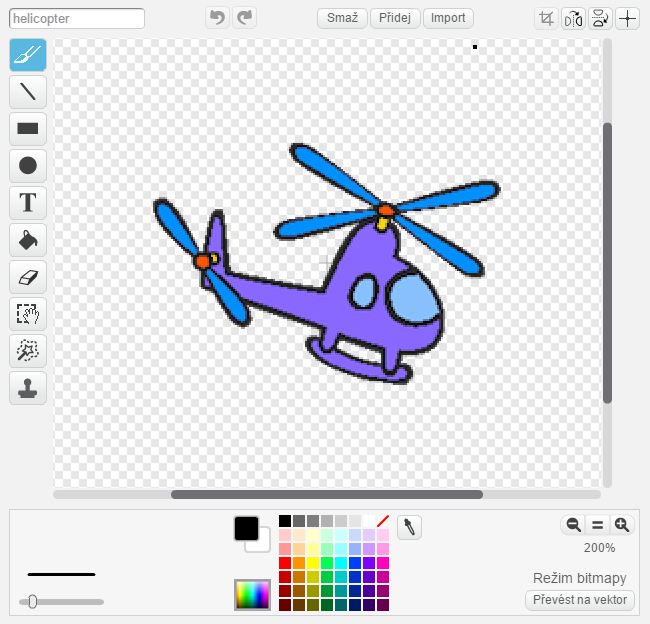
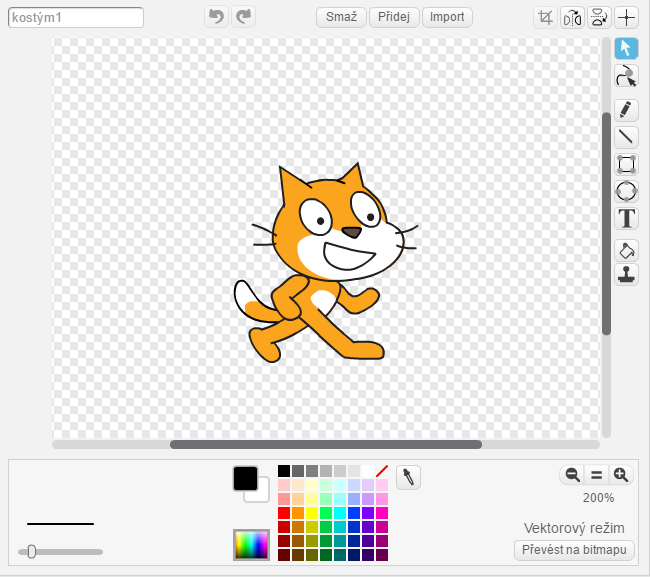
Editor má dva režimy - vektorový a bitmapový. Vektor se používá při kreslení těžkého a nepravidelného kostýmu (pokud chcete takový nakreslit klikněte na na kreslení nového kostýmu a před začátkem klikněte na tlačítko převést na vektor). Je dobrý díky dvěma políčkům:
1. myš - díky ní můžete po celou dobu hýbat s ČÁSTMI kostýmu 2. změna tvaru - díky tomu můžeme např. hlavu obohatit o bouli
Bitmapa se používá při kreslení jednoduchých kostýmů z jednoduchých obrazců, ale také se používá při reálné fotografii (jako postava Dog Puppy), protože oproti vektoru dokáže rozlišit pixely (proto když stáhnete z internetu obrázek, mírně ho zkostičkuje), proto když vektor to nezvládne rozlišit všechno zrůžoví (fuj, kdyby to byla aspoň modrá)
Tip pro bitmapu: máte obrázek s pozadím? Poslední barva v 1. řádku ho odstraní!
Jak něco nakreslit v Scratchi
aneb jak využít blok pero
Pero se využívá při otisknutí, ale také kreslení. Kreslení: využíváme bloku pohyb, aby to nebyla jen tečka. Dále musíme použít scénář pero zapni, aby jsme začali kreslit. Scénář pero vypni přijde na řadu, když jsme hotovi. Tento scénář slouží k tomu, aby se postava mohla pohybovat bez čáry za sebou. Ze startu je pero automaticky vypnuté. Vlevo máme ukázáno jak se kreslí hvězdná síť. Takhle můžete nakreslit cokoli ROVNÉHO. Dole máme jiný případ:
Tady se využívá dopředu o X kroků a otoč se o X stupňů. Takhle jde nakreslit cokoli.
Příjemná muzika je i v Scratchi
aneb jak využít blok zvuk
Zvuk se dělá takto. Rozdíl mezi přehraj zvuk... je ten, že přehraj zvuk... nečeká a dělá zbytek scénáře. Aby to neznělo hrozně ☺, tak se používá tento scénář vlevo. Taky můžete vyzkoušet ze scénáře hraj notu... pro ... taktů (nebo ten nový blok v postavě speaker) vyrobit vlastní melodii.
Že by přepínací stanice?
1. proměnnou "Aktuální stanice" skryjte
2. u proměnné "Stanice" nastavte posuvník (klikněte na Scéně na oranžové pole - 2×)
Jo, to by šlo. Ale je tam bug - až píseň skončí tak se nic, nic, nic, nic a vůbec nic neděje. Naprav to!
Je to těžké! Sestavoval jsem to 6 min (většinou to dělám 3, včetně debuggingu)!
Tu je návod: 1. smažte proměnnou Aktuální stanice. (Nové bloky vlastní taky parametry.)
2. vytvořte sezam - 1. prvek doba 1. písně v SEKUNDÁCH!!! →
← 3. vytvořte nový blok
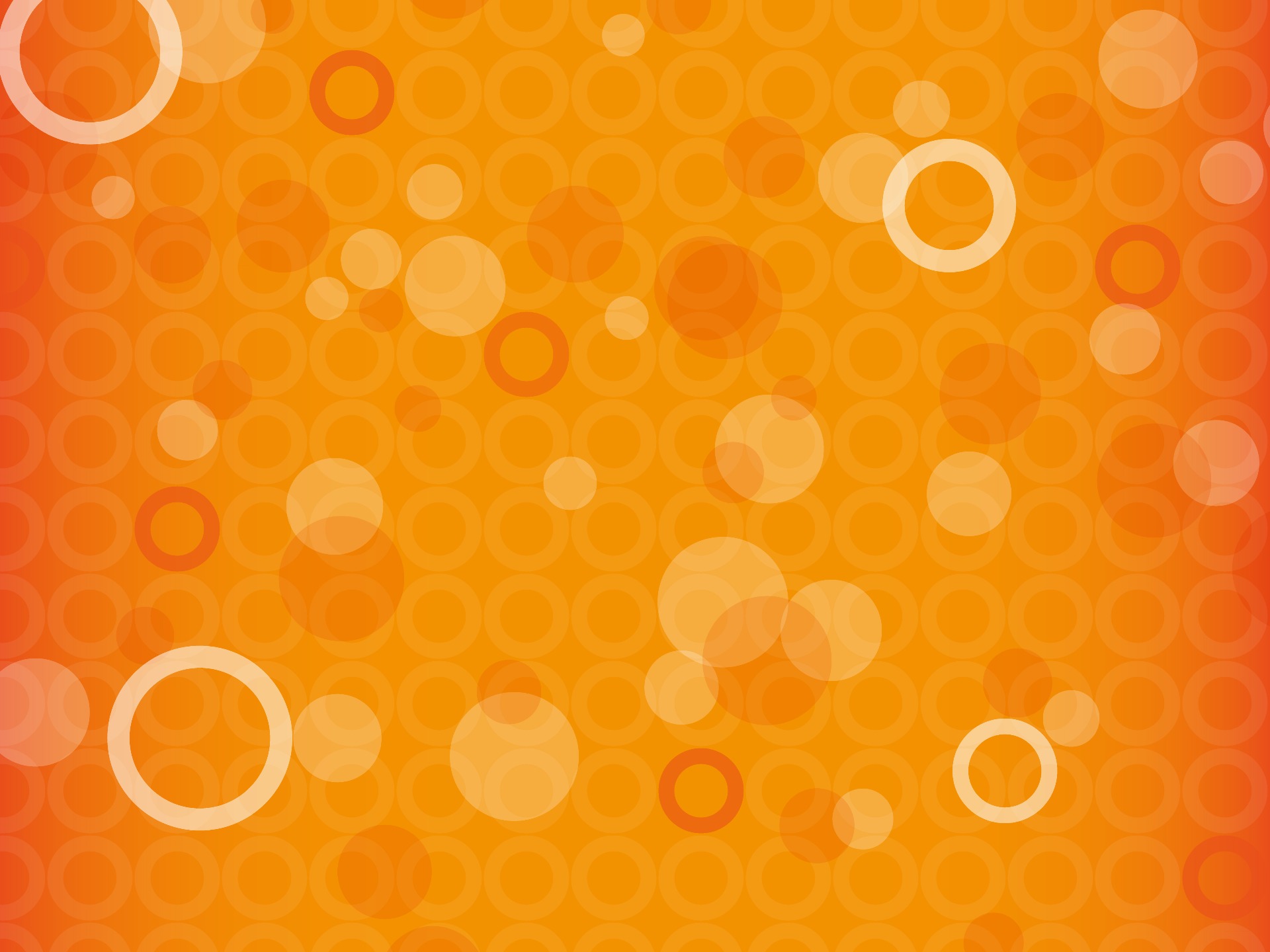
Dokončili jste 1. úroveň!
Věřte mi, že už toho umíte opravdu moc. Zkuste si udělat projekt, který tyto znalosti projeví. Podívejte se na můj projekt, kde jsem toho využil co nejvíce, ale 3 postavy jsem si dal batohu odjinud:
1. Scratchy (tj. Scratch cat)
2. Listy
3.Smajlíci (kostýmy goba a svého loga jsem tam přidal já)
Tady alespoň vidíte jak Scratcheři prostě remixují a ukládají si ''cizí'' postavy do batohu atd. Ty nejlepší projekty podle mého názoru, jsou alespoň 20% cizích materiálů (tzn. postavy, kostýmy atd.), např. já v Scratch auto není ani 1 kostým můj.
Druhá úroveň
Kamarádská kočka
aneb náhoda je vždy náhodná
Podle nadpisu už zjistíme, že i v JEDNOM JEDINÉM scénáři je VŽDY náhodné číslo jiné (pokud to není taková náhoda, že se strefí). Proto používáme proměnnou, když chceme, aby náhodná čísla byla stejná.
Ale je jedna možnost jak proměnnou obejít...
Čas a datum
aneb jak využívat blok data a scénář spoj ... a ...
Proměnná může uchovávat číslo např. 25, ale i text např. ano/ne. Vpřípadě textu už nemůžeme použít scénář změň ... o ..., protože tam je číselný parametr.
Aktuální Čas
Tady máme příklad času. proměnné (mimo čas) tam jsou proto, aby to vypadalo jako hodiny: 12:01:09 nikoli 12:1:9.
Datum
Tady žádné jiné proměnné než datum nepotřebujeme, protože datum NEZAČÍNÁ nulou.
Čas např. v logických hrách
Scénář první po sekundě zvyšuje sekundu (Proč vám to říkám? To ví i malé dítě), ale když jsou sekundy dělitelné šedesát (protože minuta má šedesát sekund) se zbytkem nula, tak vynuluje sekundy a po šedesát sekundách se tedy zvýší o jednu minutu. Scénář druhý je podobný jako u podkapitoly Aktuální čas.

Pohyb šipkami
Jak již zmíněno, lepší je nevyužívat scénáře Po stisku klávesy... . No a tady máme jak se můžeme lehce pohybovat. Při prvním scénáři je dobré promyslet si styl otáčení, protože u každého má hra úplně jiný vzhled. Je zbytečné tam nastavit styl otáčení na žádné, protože by to vypadalo úplně stejně jako scénář druhý.
Pal!
Takhle jednoduše udělat, aby když hráč stiskl např. mezerník dělová koule (kulka, meč atd.) střelila na terč. Zkus udělat rychlejší střelu.
Ale jak udělat aby terč byl tam, kde chce hráč? Jednoduše:
Lepší než klouzání:
bez ohledu na vzdálenost je posun stejný
Normální scénář klouzej na... má stejnou dobu, takže když je to dál, zdá se nám, že je to rychlejší, než kdyby to bylo blíž. Trik spočívá v tom, že se např. dělová koule natočí k terči, vypočítá vzdálenost a vydělí tím číslem o kolik se posune kroků.
Hrátky s barvami
Pokud odstraníte pozadí a použijete scénář o barevném efektu, uvidíte, že je to opravdový zázrak. Trik spočívá v tom, že efekt barva jede od barvy k barvě (od 0 ke 100). Tady jsou barvy uspořádány přesně tak, jak se vytváří barevný efekt (ten ignoruje bílou, černou i šedou) v pruzích, to znamená, že při správném čísle uvidíme jak se pruh mění od pruhu. Oční klam je, že se nám zdá , že se pruhy pohybují. Další hrátky:
Projekty navržené pro tuto kapitolu:
Úvod
nejlépe i s logem
Úvodní obrazovka - asi něco, co hodně scratcherů nepoužívá, ale např. v Angry Birds je Rovio atd. Je to velmi lehké – pozadí na vektor, vkládat loga a písmena.
Nové bloky versus zprávy

Zde na obrázku vidíme scénáře (dva a dva), které fungují stejně!
Výhody Nových bloků:
- parametry
Výhody zprav:
- bez čekej můžeme dělat více věcí najednou
- rozešli všem = i jiné postavy mohou něco dělat
Jak neprocházet zdmi bludiště?
Napřed si uděláme scénář >> pohyb šipkami <<. Poté si složíme scénář kde vložíme barvu stěny bludiště, nejčastěji černou. Tento scénář čtyřikrát zkopírujeme a vložit ji do všech scénářů. No a takhle to funguje:
- všechny scénáře fungují rychle
- sprite ví jaké barvy se dotýká
- a tak se RYCHLE posune zpět
- okem nelze vidět posunutí
Jiné možnosti pohybu:
Projekty navržené pro tuto kapitolu:

